Učinite PDF datoteke i fotografije otvorene u programu Windows 8 Desktop
Windows 8 otvara PDF i fotografije u metro stiluaplikacije na cijelom zaslonu prema zadanom, što je neugodno. Kada radite na radnoj površini, stvari trebate obaviti brzo, a ne odskočiti između svog posla i novog sučelja Windows 8.
Aplikacije za Windows 8 Photo i PDF Reader
Slike se otvaraju u novoj aplikaciji Fotografije, koja usama po sebi nije grozan način za njihovo gledanje. Osnovno je i dobro radi na tabletu ili pametnom telefonu. No, na tradicionalnom računalu može biti nezgodan i nespretan kada pokušavate obaviti posao na radnoj površini.

Windows 8 Reader je jednostavna i osnovna PDF aplikacija koja najviše odgovara mobilnom uređaju.
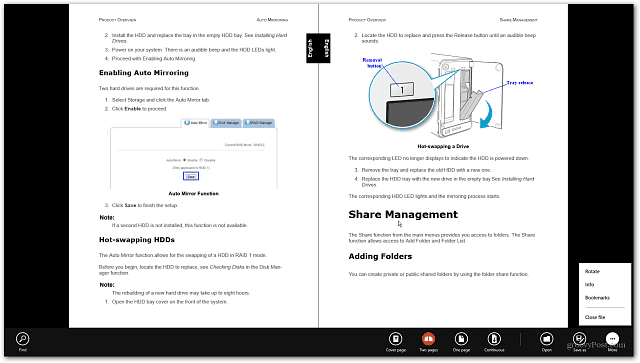
Otvorite PDF i fotografije u Desktop programu
Baš kao u sustavu Windows 7, možete promijenitiprogram povezan s različitim vrstama datoteka. Postoji nekoliko načina otvaranja PDF-ova ili fotografija u radnom programu po vašem izboru. Da biste ih privremeno otvorili, desnom tipkom miša kliknite datoteku i odaberite Otvoriti sa a zatim program koji želite koristiti.
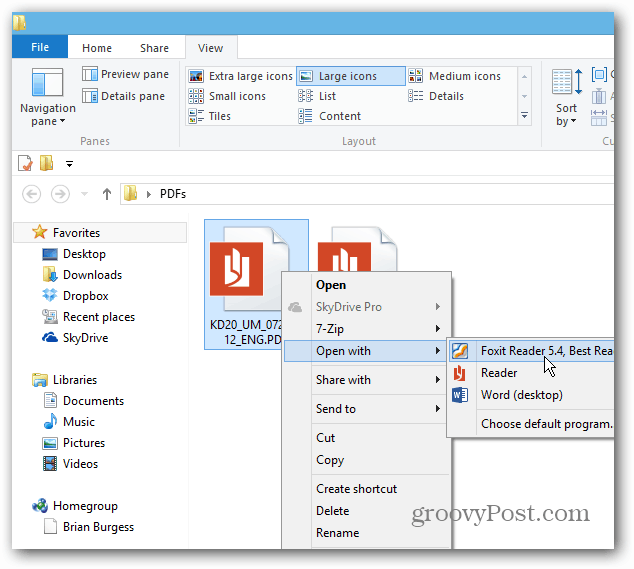
Ovdje sam ga postavio na Foxit Reader. Da biste postigli minimalistički pristup, učinite Google Chrome svojim zadanim čitačem PDF-a.
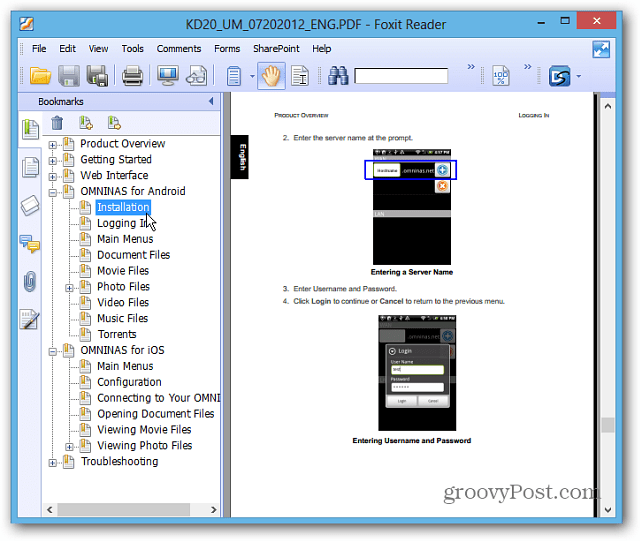
Ili za slike desnom tipkom miša kliknite datoteku i idite na Otvorite s >> Windows Photo Viewer ili bilo koji program koji želite koristiti.
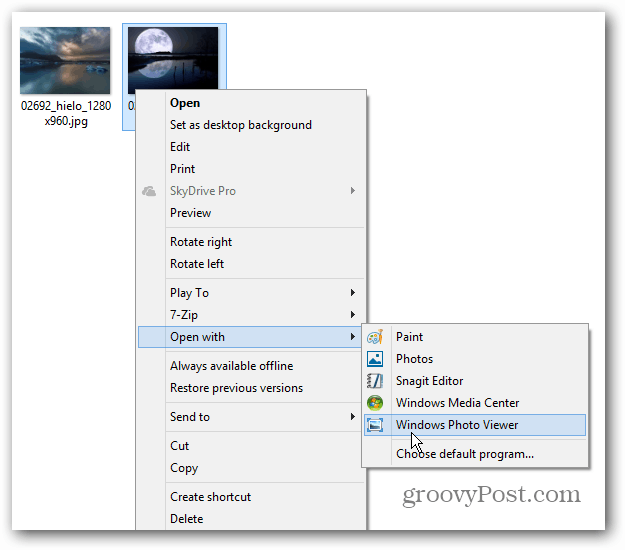
Ah, puno bolje! Sada možete jednostavno promijeniti veličinu prozora i obaviti svoj posao. Preglednik fotografija ima sve opcije na koje ste navikli u sustavu Windows 7.
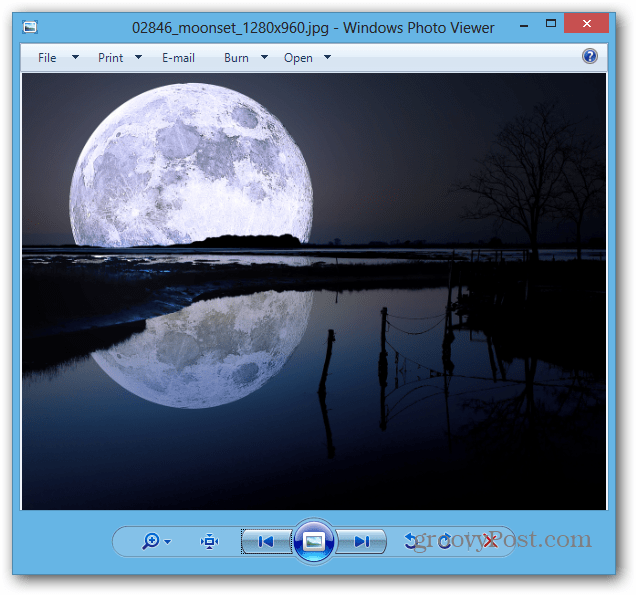
Da biste trajno otvorili PDF ili sliku u određenom programu, idite na Otvori s >> Odaberite zadani program.
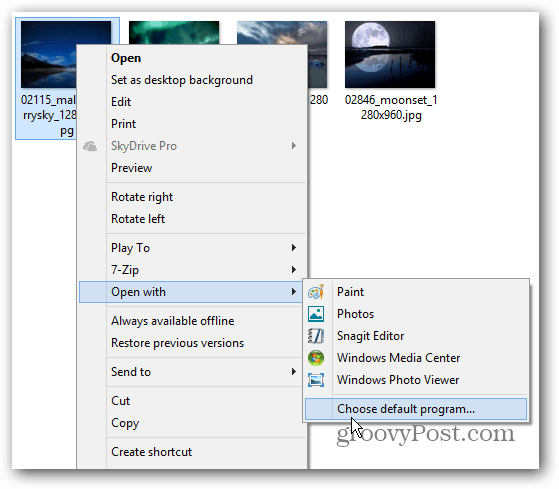
Pojavit će se popis programa, kliknite onajželite uvijek otvoriti datoteku. Ovdje odabirem Windows Photo Viewer za otvaranje JPG datoteka. Trebat ćete ga postaviti kao zadanu za ostale vrste slikovnih datoteka, kao što su PNG i GIF.
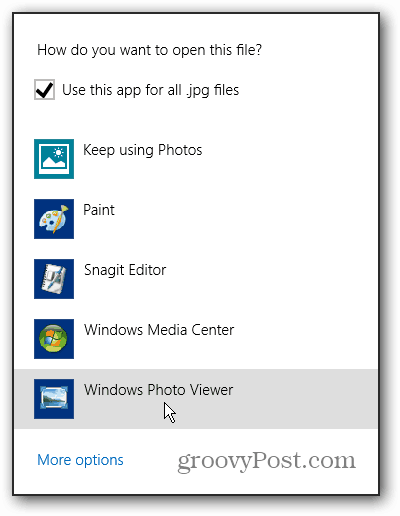
Možete dobiti iste opcije za otvaranje fotografija ili PDF-a s nove Explorer vrpce i klikom na padajući izbornik Otvori na kartici Početna.
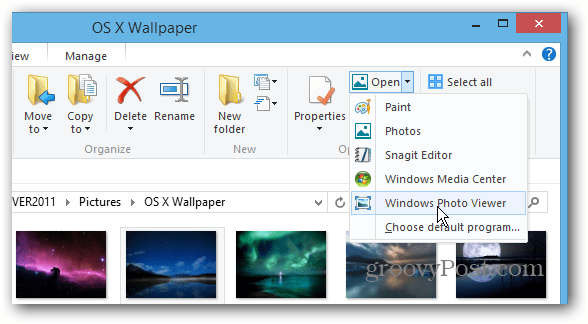
Promijenite sve veze datoteka
Umjesto da svaku vrstu datoteke radite pojedinačno, vimože konfigurirati Windows 8 za otvaranje svih vrsta datoteka u određenim programima. Povucite izbornik korisničkog napajanja na radnoj površini i odaberite Upravljačka ploča.
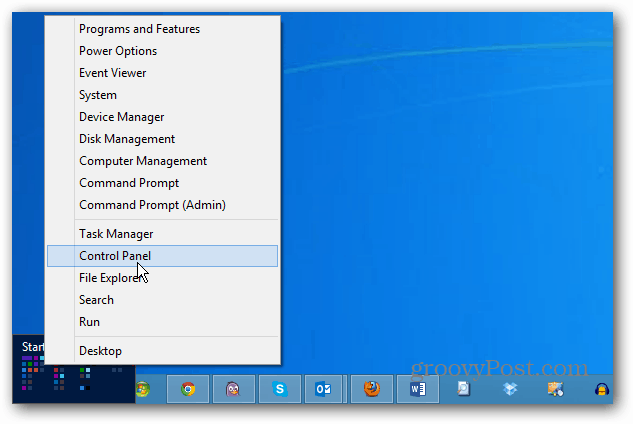
Zatim na Upravljačkoj ploči odaberite zadane programe.
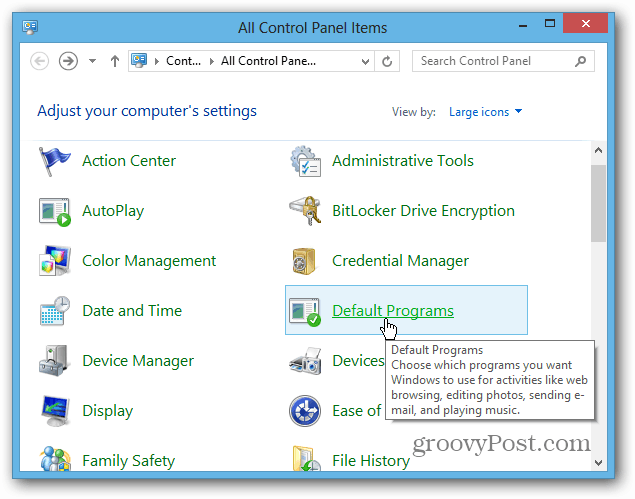
Zatim kliknite Pridružite vrsti datoteke ili protokolu s programom.
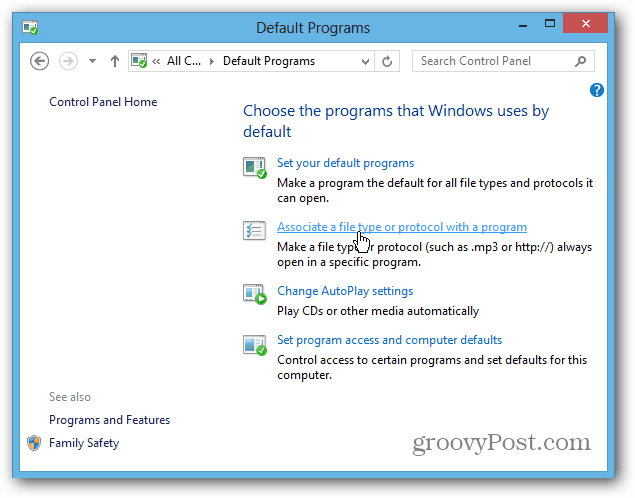
Prođite kroz popis i označite vrstu datoteke,kliknite Promijeni program i s popisa odaberite onaj koji želite koristiti. Naravno, možete promijeniti i vrstu datoteka glazbe i videa kako biste ih otvorili i u desktop programima.
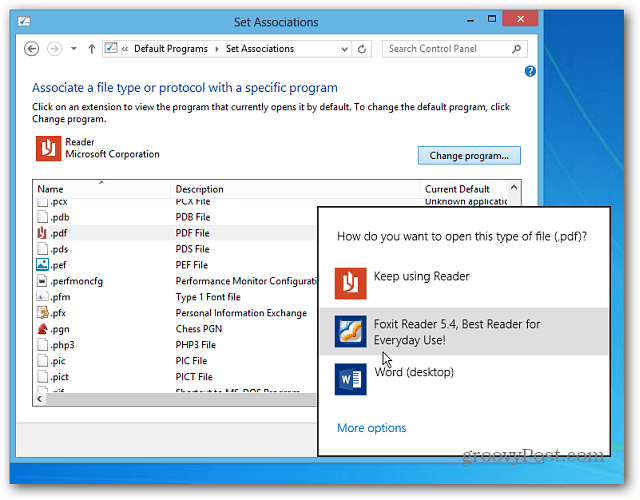










Ostavite komentar